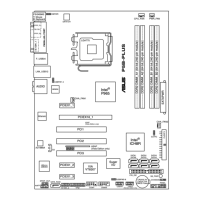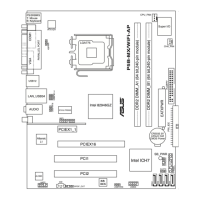華碩 P5B Premium Series 主機板使用手冊
5-47
4. 當 Disk 選項出現,請按下<Enter> 按鍵以便選擇要進行陣列設定的硬碟
裝置。接著如下圖所示的畫面便會出現。
[ SELECT DISKS ]
[↑↓]-Previous/Next [SPACE]-Selects [ENTER]-Selection Complete
Port Drive Model Serial # Size Status
0 XXXXXXXXXXXX XXXXXXXX XX.XGB Non-RAID Disk
1 XXXXXXXXXXXX XXXXXXXX XX.XGB Non-RAID Disk
2 XXXXXXXXXXXX XXXXXXXX XX.XGB Non-RAID Disk
3 XXXXXXXXXXXX XXXXXXXX XX.XGB Non-RAID Disk
Select 2 to 4 disks to use in creating the volume.
5. 請使用向上、向下方向鍵來選擇硬碟裝置,確認後請按下<Enter> 按鍵
來進行選擇。接著被選定的硬碟裝置旁便會出現一個小三角形圖示。當
所以要進行陣列設定的硬碟裝置選擇完畢後,請按下<Enter> 按鍵。
6. 當 Stripe Size 項目出現,使用向上、向下方向鍵來選擇 RAID 5 磁碟陣
列要分割的容量,然後按下 <Enter> 按鍵。分割的數值可由 4KB 遞增
至 128KB,資料分割的數值應該以硬碟使用的目的來決定。下列為建議
選項,預設值為 128KB。本項目建議依照以下的使用需求進行正確的設
定。
16KB 硬碟使用需求較低
64KB 一般需求使用者
128KB 注重硬碟效能的使用者
7. 輸入您所要的陣列容量,接著按下<Enter> 按鍵。本項目預設值是採用
最高可容許的磁碟容量。
8. 在 Create Volume 的提示對話框中再按下 <Enter> 按鍵來建立磁碟陣
列,接著便會出現如下圖的視窗畫面。
WARNING: ALL DATA ON SELECTED DISKS WILL BE LOST.
Are you sure you want to create this volume? (Y/N):
9. 按下按鍵 <Y> 來建立陣列並回到主選單,或是按下 <N>來回到建立
陣標籤選單。

